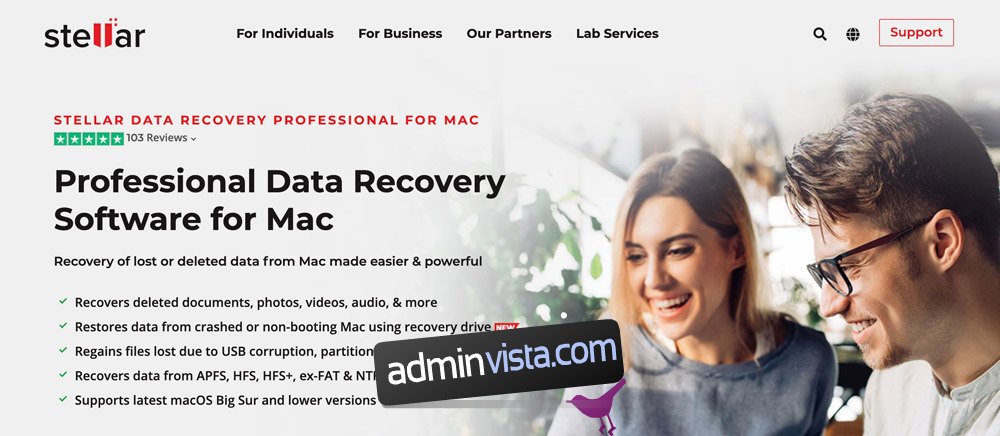Alla har upplevt dataförlust någon gång. Kanske har du raderat ett foto av misstag, eller så har din externa hårddisk blivit skadad. Hur som helst kan det verka ganska hopplöst att förlora dina filer. Men i över 21 år har Stellar Data Recovery hjälpt miljontals användare att ta igen sina förluster och hämta förlorade filer.
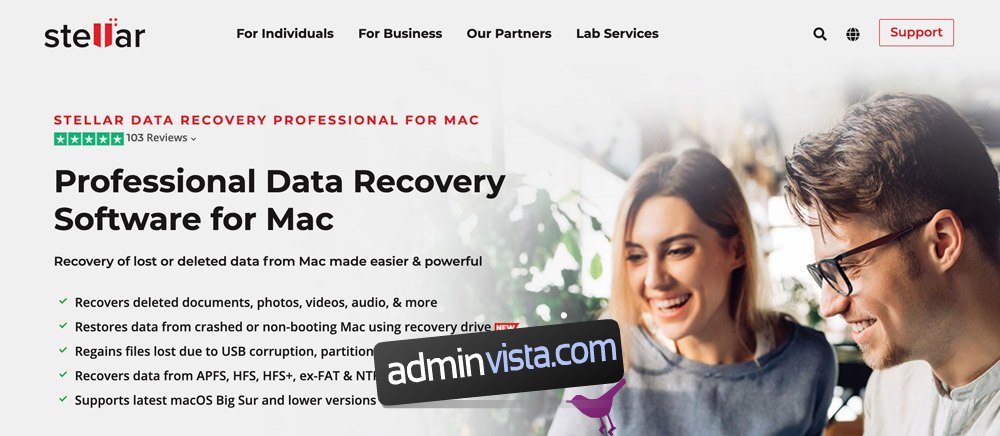
Nuförtiden hjälper Stellar fler människor än någonsin. Tack vare en förvånansvärt robust gratisversion av deras dataprogramvara tillgänglig för en mängd av de vanligaste plattformarna, kan absolut vem som helst åtgärda ett fatalt datamisstag på kort sikt. Och den bästa delen? Det kräver ingen avancerad teknisk kunskap för att kunna använda den effektivt.
Idag tittar vi närmare på Gratis version av Stellar Data Recovery för MacOS. Du kommer att lära dig hur lätt det är att använda, hur effektivt det håller vad de lovar och får perspektiv på hur det kan jämföras med de betalda nivåerna.
Innehållsförteckning
Om Stellar Data Recovery
Medan de flesta SaaS-erbjudanden finns inom ramen för en bredare marknad, har Stellar nästan på egen hand definierat kommersiell dataåterställning. Stellar lanserades i april 2000 och har genomgått många iterationer, var och en har förbättrat tidigare funktioner och lagt till nya.
Idag består deras FoU-team av över 100 ingenjörer för att tillgodose behoven hos över 3 miljoner kunder. Dessa sträcker sig från enskilda konsumenter till förmögenhet 500 företag inklusive Google, Amazon, Coca Cola och Microsoft, i över 190 länder.
Att säga att Stellar är allestädes närvarande är en underdrift.
Stellar Free Edition – Nyckelfunktioner
Medan Stellar erbjuder tre betalnivåer, kommer den stora majoriteten av människor att tycka att Free Edition mer än uppfyller deras behov. Här granskar vi de viktigaste funktionerna i denna viktiga dataåterställningslösning.
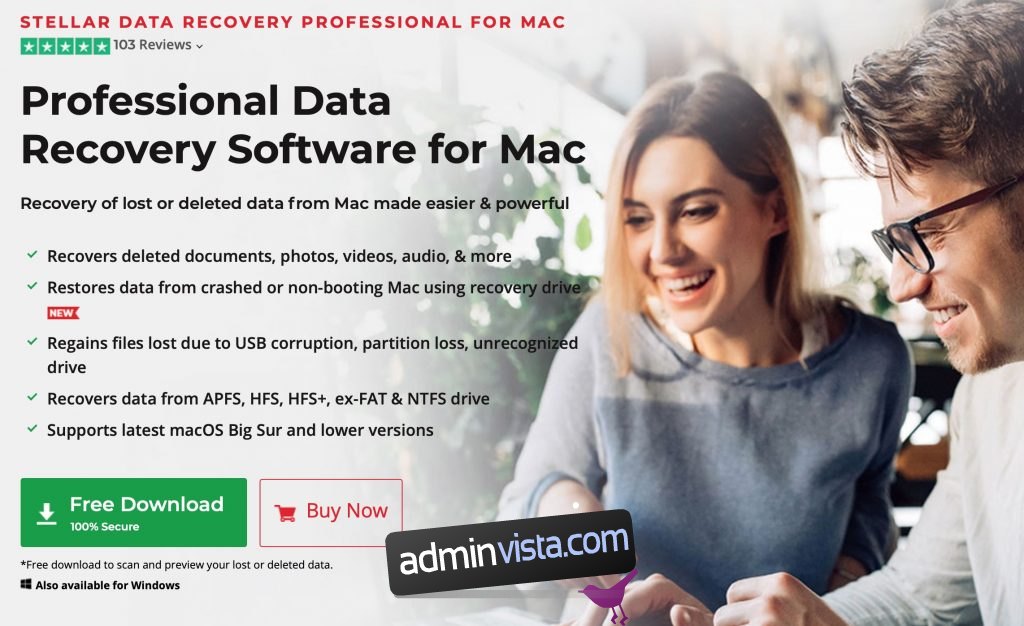
Återställ filer från valfri disk
De flesta människor lagrar sina filer på någon kombination av sin Macs startskiva och en eller flera externa enheter. Naturligtvis, när utrymmet blir trångt, är det vanlig praxis att ta bort saker för att göra mer utrymme. Du kan klicka och dra enskilda filer eller skicka hela kataloger till papperskorgen. Det är då en enkel sak att högerklicka för att tömma papperskorgen, även om avancerade användare kan välja att hoppa över det irriterande ”Är du säker…?” dialog med använd ⌥ + ⌘ + ⇧ + Radera snabbtangenten.
Men sedan inträffar katastrofen när det går upp för dig att bland soporna fanns ett kritiskt dokument, nu till synes förlorat för alltid. Få inte panik ännu, Stellar Data Recovery är tillgängligt gratis och installeras på bara några minuter. Det kommer sannolikt att ta dig ännu mindre tid att ta reda på hur du använder den.
Det bästa av allt är att du kan återställa data från vilken typ av disk som helst. Detta inkluderar:
Din Macs startskiva
Solid state externa enheter
Hårddiskar
Hoppa enheter
SD och Micro SD-kort
Dessutom kommer du inte att straffas för att använda specifika format. Stellar kan skanna, läsa och återställa från formaten APFS, HFS, HFS+, ex-FAT och NTFS med samma effektivitet.
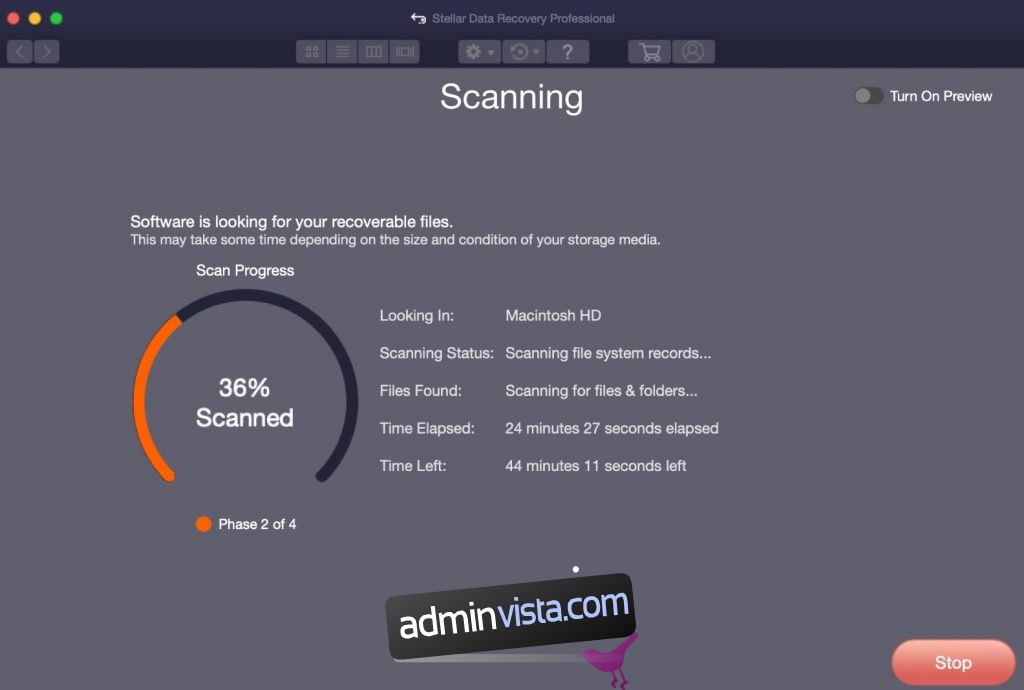
Huruvida din enhet ansluts via USB-C, Thunderbolt eller äldre gränssnitt är oväsentligt för Stellar. Dessutom spelar det ingen roll hur stor eller liten din enhet är; Stellar kan analysera kavernösa hårddiskar med flera TB lika enkelt som en 8 GB flash-enhet.
Men vad händer om du inte raderade en fil utan formaterade om en diskpartition helt och hållet? Fortfarande inte tillräckligt för att hindra Stellar från att hämta din förlorade fil – den kommer till och med att visa var den gamla filen gömmer sig!
Även diskar som inte kan monteras är en cakewalk för Stellar – särskilt praktiskt för utslitna eller skadade externa enheter.
Grundlig kompatibilitet med Apples ekosystem
Apple är känt för att göra sina enheter otroligt säkra, även om detta orsakar vissa problem med datahanteringsappar från tredje part. Stellar är dock fullt kompatibel med MacOS och kan återställa data som normalt bevakas inom Apples ”muromgärdade trädgård”.
Nej, Stellar tvingar sig inte igenom din Macs FileVault-krypteringsmetod. Istället begär den tillåtelse att göra ändringar, vilket ger dig total tillsyn för att tillåta eller återkalla åtkomst till dina värdefulla data. När allt kommer omkring går data och förtroende hand i hand.
Det fungerar även om du har skapat eller köpt en Fusion-enhet för din Mac. Stellar rycker inte för den extra komplexiteten, skannar och återställer data lika enkelt som det var en vanlig hårddisk eller SSD.
Och kanske mest imponerande är att Stellar till och med kan gräva igenom din Time Machine-disk för att återställa förlorade filer. Återigen är det hårdvaru- och formatagnostiskt, vilket gör att du kan komma åt data som kan ha raderats manuellt av dig eller automatiskt av Time Machine för att frigöra utrymme.
Varje MacOS-version från El Capitan till Big Sur delar full kompatibilitet med Stellar Data Recovery.
Brett utbud av återställningsbara filtyper
Även om din saknade fil är något slags äldre format som inte har använts flitigt på många år, har Stellar din rygg. Efter två decennier av drift har Stellar faktiskt samlat på sig en lista med hundratals återställningsbara filtyper.
Naturligtvis inkluderar detta alla vanliga misstänkta för dagens mest populära Mac-appar också. Det inkluderar iMovie, GarageBand, Excel, PowerPoint, Word, Mail och så många fler. Det finns några luckor här och där för proprietära eller nischade format, som .stl-filer för 3D-modellering, men dessa undantag är få och långt emellan.
Som en tumregel kan alla traditionella medieformat – oavsett om det är video, ljud eller text – återställas av Stellar. Detta ger en otrolig sinnesfrid eftersom du vet att väldigt få filer kommer att försvinna för gott om du råkar kasta dem i papperskorgen.
Om du har bråttom kan du till och med begränsa Stellars skanningar till diskreta kategorier av filtyper (mer om detta senare.)
Intuitivt visuellt gränssnitt
Dataåterställning är en oerhört teknisk process, och du kan bli förlåten för att anta att det krävs avancerad kunskap om datorarkitektur att utföra. Och ja, du skulle ha rätt, förutom det faktum att folket på Stellar har destillerat sin expertis till en lättanvänd Mac-app.
Faktum är att den svåraste delen av att använda stellar är installation och hantering av behörigheter – men även det har blivit grundligt effektiviserat för din bekvämlighet.
Stellar passar inte riktigt för en inbyggd Mac-app, men det är förbannat nära. I själva verket var det tydligt utformat för att spegla funktionaliteten och UI-logiken i Finder. Skannade filer visas i organiserade listor i det vänstra sidofältet, organiserade i kataloger precis som du är van vid.
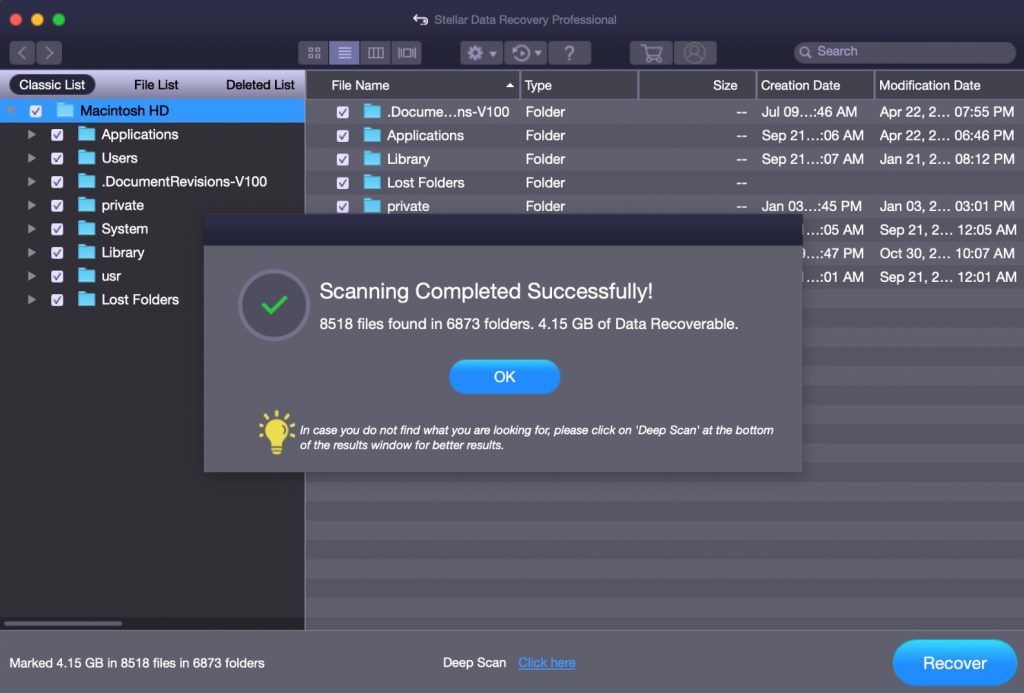
Bara en varning: Stellar marknadsför detta som ett filförhandsvisningssystem, men det är ganska annorlunda än vad Mac-användare troligen kommer att ha i åtanke. Om du trycker på mellanslagstangenten kan du inte snabbt se innehållet i en fil, men det kommer snabbt att välja/avmarkera filen för återställning. Det är en mindre språkskillnad, men det är värt att nämna.
När du har hittat och valt dina saknade fil(er), behöver du bara klicka på den klarblå ”Återställ”-knappen längst ner till höger, välj en destination och låt Stellar göra resten. Allvarligt talat, det är så enkelt att göra vad dataproffs tränar i åratal för att utföra manuellt – ingen kodning eller terminalerfarenhet krävs.
Spara dina skanningar för senare
Även om Stellar inte är någon prestandaslöja kan det fortfarande ta lång tid innan en Deep Scan av en stor lagringsvolym är klar. Dessutom kan det ta en del arbete att kamma igenom data, även om det görs så enkelt som möjligt av Stellar.
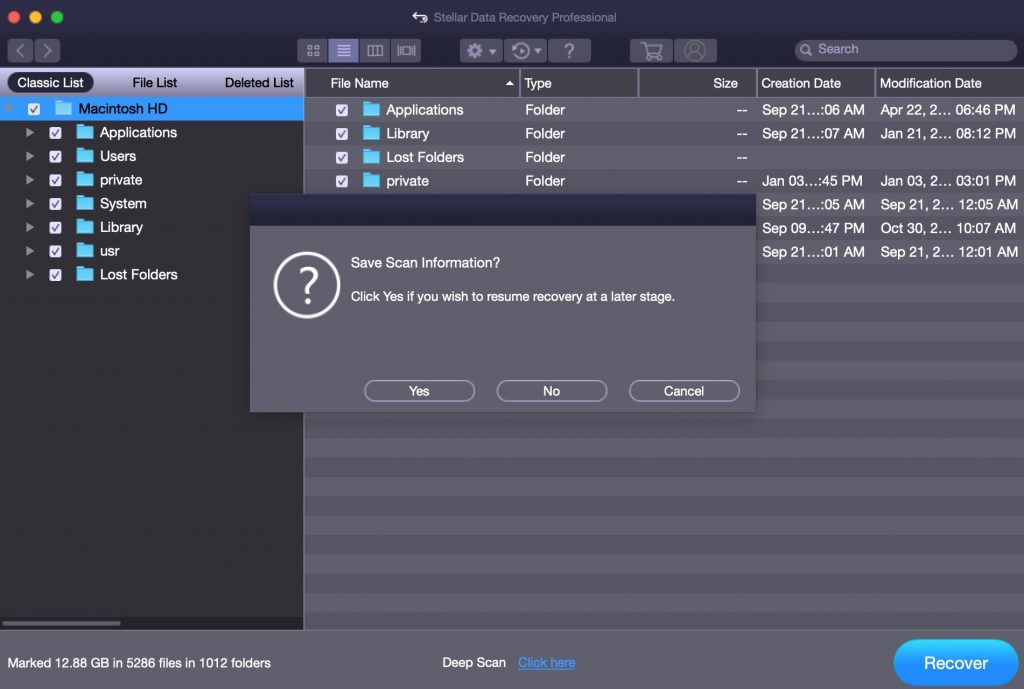
Om du upptäcker att du behöver slutföra din dataåterställning vid ett senare tillfälle, frukta inte för bortkastade skanningsresultat! Stellar ger dig möjlighet att spara dina skanningsresultat för att analysera när det passar dig bäst. Än en gång behöver du dock en extra enhet till hands; du kan inte spara skanningar på samma disk som du skannade, eftersom det riskerar dataförlust.
Hur du återställer dina filer med Stellar
Vi har berättat för dig hur lätt Stellar är att använda, men nu ska vi visa dig hur enkelt det är. Eftersom det här är en recension av den kostnadsfria utgåvan, kommer vi att anta att du precis hade ett ”oopsie”-ögonblick där du raderade en viktig fil, googlade runt efter en lösning och hittade den här sidan.
Installation
Som med alla appar måste du först ladda ner och installera Stellar. Klicka på den här länken, som tar dig till deras webbplats. Klicka på den stora gröna knappen ”Gratis nedladdning” så börjar den omedelbart att laddas ner. Nej, du behöver inte registrera dig för någonting först; det blir bara direkt till det du kom för.
När du är klar, leta reda på zip-mappen i mappen Nedladdningar, packa upp den och montera sedan skivavbildningen. Dra Stellar-ikonen till mappen Applications och navigera sedan till den. Högerklicka på Stellar-appen och klicka på Öppna (annars blir du stenmurad på grund av att detta är programvara från tredje part).
Beroende på din MacOS-version kan du behöva tillåta ditt system att ladda ett tillägg som ger Stellar behörighet att hantera filer på din dator. Det är en säkerhetsgrej, men Apple erkänner Stellars utvecklare som pålitliga, så fortsätt och följ instruktionerna på skärmen för att ”tillåta” denna behörighet.
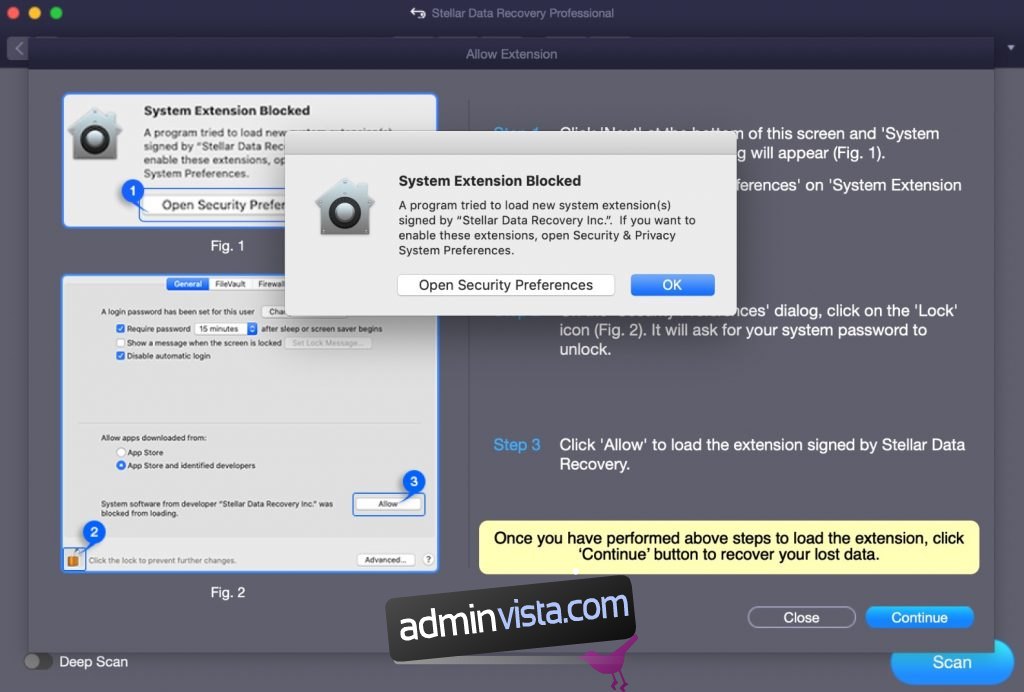
Nu när det är ur vägen är du bra att gå! Låt oss börja med din dataåterställning nu…
Söker efter raderade filer
Innan Stellar kan hämta en förlorad fil måste den hitta den först. Det första valet du behöver göra är ett enkelt; om du vet vilken typ av fil det är du söker efter, anpassa (aka, snabba upp) din skanning genom att begränsa Stellars sökning till valfri kombination av dokument, e-postmeddelanden, videor, ljud eller foton. Annars klickar du bara på ”Återställ allt”.
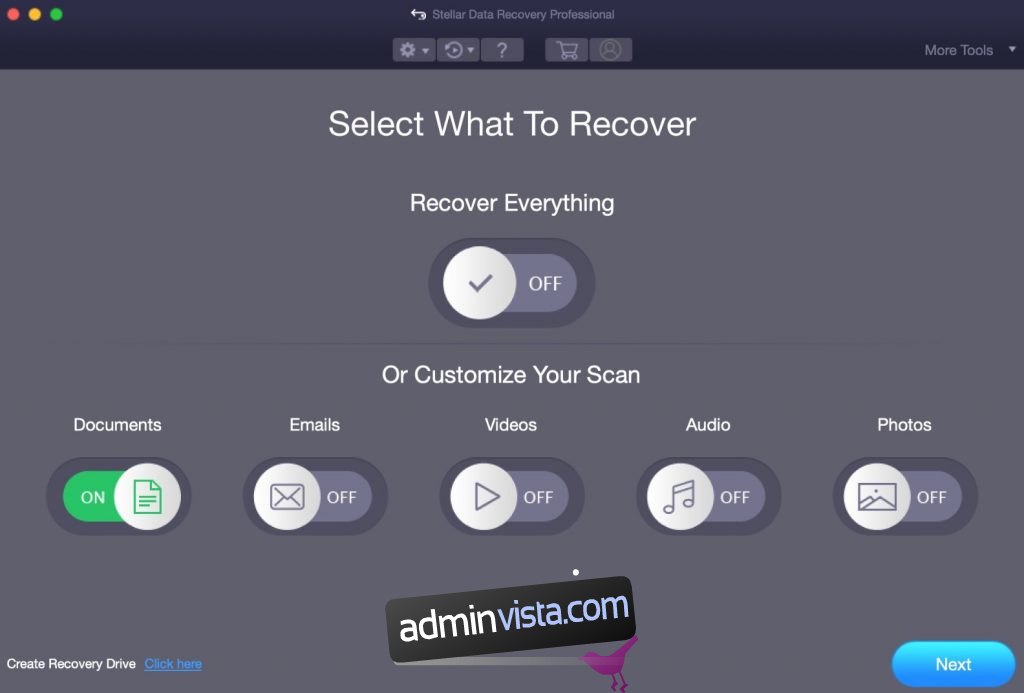
Klicka sedan på enheten med de saknade data. Eftersom vi söker efter en raderad fil, se till att växla på ”Deep Scan” längst ner till vänster. Annars kommer du helt enkelt se vad som för närvarande är läsbart på enheten – vilket fortfarande är extremt praktiskt för att återställa data från en extern enhet som inte kan monteras.
Beroende på storleken på din disk och hur många filer av den angivna typen som finns (eller fanns) kan själva skanningen ta ett tag. Det kan ta över en timme – oroa dig inte, den går inte sönder om du ser långa väntetider. Stellar lägger inte ner din systemprocessor, så du kan fortfarande använda din Mac medan detta pågår i bakgrunden.
Återställer dina filer
När du är klar får du en popup-dialog som visar hur många filer som har hittats. Stellar-ikonen hoppar upp i Dock för att fånga din uppmärksamhet också. Till vänster ser du ett sidofält som har tre flikar: Klassisk lista, fillista och raderad lista. De två första alternativen är olika sätt att visa samma resultat, medan den borttagna listan är där din ”döda” fil kommer att lösas – klicka på den.
Härifrån är det enklaste att göra för att begränsa den enorma listan med filer att använda sökfältet uppe till höger (även om det också kan vara praktiskt att växla mellan ikon-, lista-, kolumn- och gallerivyer.
Nu, den goda delen: Se till att din fil eller dina filer är valda och klicka sedan på ”Återställ” längst ner till höger. Välj var du vill att filen ska hamna när den har återställts, luta dig sedan tillbaka och klappa dig själv på axeln för att undvika katastrofer!
En viktig anmärkning: Du kan inte återställa en fil till samma enhet där den förlorades. Så om du raderade en fil från en extern enhet måste du spara den på en separat enhet eller på din Macs startskiva och vice versa. Anledningen till detta är att förhindra ytterligare dataförlust.
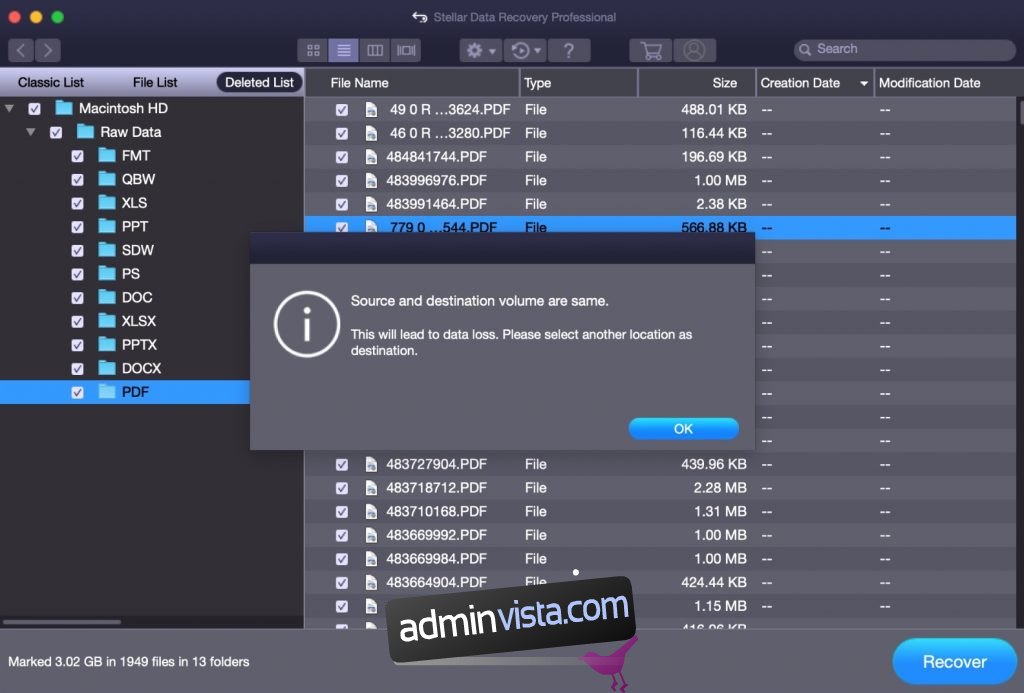
Begränsningar för Stellar Free Edition
Kärnfunktionaliteten hos Stellar är helt intakt med Free-utgåvan, men det är egentligen bara toppen av ett isberg. Och kom dessutom ihåg att när du har återställt 1 GB data måste du uppgradera för att kunna fortsätta använda Stellar.
Stellar Professional snabbblick
Att uppgradera till Stellar Professional förlänger inte bara tjänstens längd, den erbjuder en hel del mer funktionalitet över Free-nivån också. Medan fokus för denna recension av Stellars dataåterställning ligger på den kostnadsfria versionen, är här en tjuvtitt på vad du kan göra med en blygsam investering på 79,99 USD:
Återställ data från en Mac som inte startar. Det fungerar genom att använda Stellar för att skapa en startbar diskavbildning på en flashenhet och sedan ansluta den till din Mac. Det kommer sedan att starta upp Mac-datorn, så att du kan se de fångade filerna och återställa dem som vanligt.
Hitta förlorade partitioner på grund av skador, korruption eller andra fel.
Återställ data från fysiska medier, inklusive DVD-skivor, CD-skivor, Blu-Ray och vissa äldre format.
Möjliggör enkel och säker kloning av dina diskar.
Övervakar tillståndet för dina enheter så att du kan minska risken för korruption innan det blir ett problem.
Utöver Professional erbjuder Stellar ytterligare nivåer med lösningar på företagsnivå, såväl som licenser för tekniker som utför återställning internt eller på kontraktsbasis. Och kanske coolast av allt, Stellar har ett verkligt labb dit du kan skicka dina fysiska diskar för avancerad återställning.
Ändå kommer de allra flesta människor att vara helt nöjda med funktionaliteten hos nivåerna Free och Professional. (Windows-användare, glöm inte att det finns gratis och premium Stellar-programvara för dig också!)
Support när du behöver hjälp med Stellar
Som med alla bra SaaS-produkter erbjuder Stellar flera sätt att hjälpa dig om du skulle stöta på en problematik eller har frågor om din dataåterställning.
Först och främst är det omfattande Stellar användarmanual, som leder dig genom varje funktion i varje nivå. Undervisningsfilosofin här använder sig av skärmdumpar och sekventiella steg för att hålla din hand genom alla dataåterställningsprocesser.
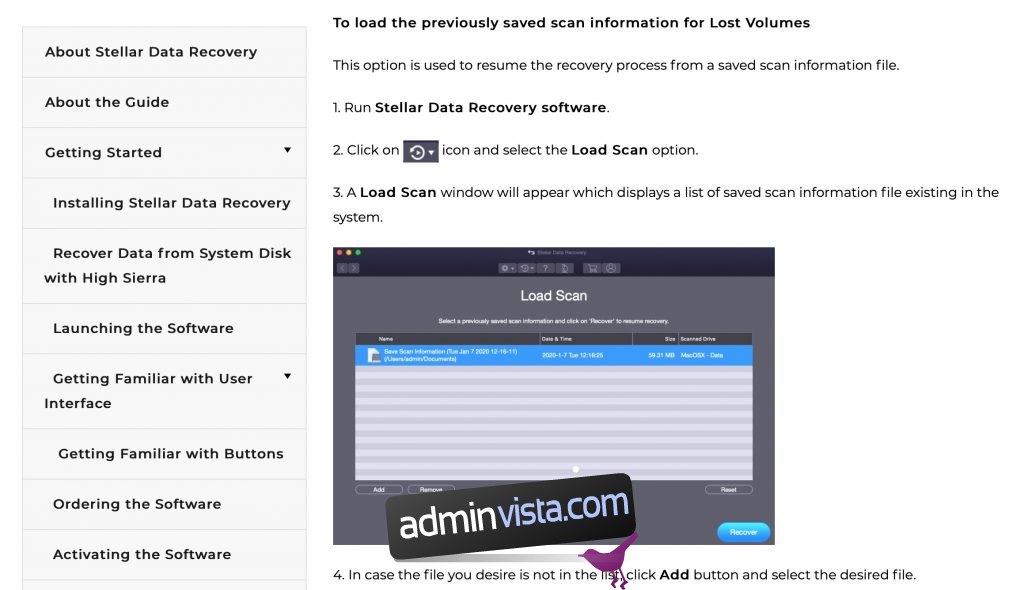
Men om du inte kan göra själv en lösning på ditt problem, oroa dig inte för det. Stellar är tillgänglig via telefon, eller så kan du skicka in en biljett som deras supportteam kan ta itu med. För att komma åt den här funktionen måste du registrera dig för ett konto hos Stellar, vilket du kan göra på deras hemsida. (Och nej, kontoskapandet sker INTE automatiskt när du först installerar och konfigurerar Stellar på din Mac.)
Att skicka in en biljett kan vara så enkelt eller så involverat som du vill att det ska vara, med flera valfria fält att fylla i som kan hjälpa till att identifiera och lösa ditt problem. Du kan till och med begära en specifik agent som du har arbetat med tidigare för att påskynda processen ytterligare – trevlig touch, Stellar!
Stellar Data Recover for Mac Review – Omdöme
På wdzwdz kräver vi ganska mycket av alla appar eller tjänster som lovar att hantera vår värdefulla personliga data, och Stellar är inget undantag. Vi kommer dock inte lämna dig i spänning, eftersom det är ganska uppenbart att vi helhjärtat rekommenderar Stellar för din Mac.
Det här var faktiskt en lätt recension att skriva, eftersom vårt team har använt Stellar i flera år för att skydda vår data mot förlust. I de flesta fall var gratisversionen det perfekta motgiftet mot vårt problem och kommer att fungera för de flesta vanliga användningsfallen. Tänk bara på att det finns en hård datagräns på 1 GB, så allt mer än det kommer att kräva att du betalar ut lite pengar.
Men att göra det för med sig ännu fler fantastiska funktioner, så det är inte bara en grundläggande förlängning av tjänsten. Stellar är den typen av företag som verkar vilja ge sina kunder så mycket värde som möjligt. Och vi är villiga att slå vad om första gången du räddar en fil från glömskan, kommer du att anse den som ovärderlig oavsett hur mycket du har investerat.
Dessutom bekämpar den kostnadsfria versionen dig inte med ett kastrerat gränssnitt, och inte heller besvärar den dig med merförsäljningar medan du skrämmer dig efter att ha raderat morgondagens rapport eller dina bröllopsbilder. Det hela är otroligt intuitivt för alla Mac-användare och fungerar som annonserat så länge filformatet är ett som Stellar stöder.
Har du någonsin använt Stellar för att återställa data från papperskorgen eller en trasig hårddisk? Vill du dela några skräckhistorier om att ha förlorat en viktig fil? Ljud av i kommentarerna nedan!